Non sei curioso di sapere perché le tue foto richiedono troppo tempo per essere inviate? Uno dei motivi principali di questa istanza è che le foto sono di grandi dimensioni. Con ciò, l'invio di file su qualsiasi piattaforma utilizzi richiede molto tempo. In altre parole, il tempo necessario per l'invio delle immagini su Internet è molto.
Puoi ridurre le dimensioni del file di un'immagine in diversi modi. È possibile utilizzare il metodo di modifica del formato, compressione e ritaglio. Qui imparerai non solo le loro differenze, ma anche la loro funzione principale e come riducono le dimensioni delle foto. Inoltre, discuteremo i programmi che puoi utilizzare. In quella nota, controlla la nostra esposizione di questi metodi e la nostra ripartizione degli strumenti consigliati.
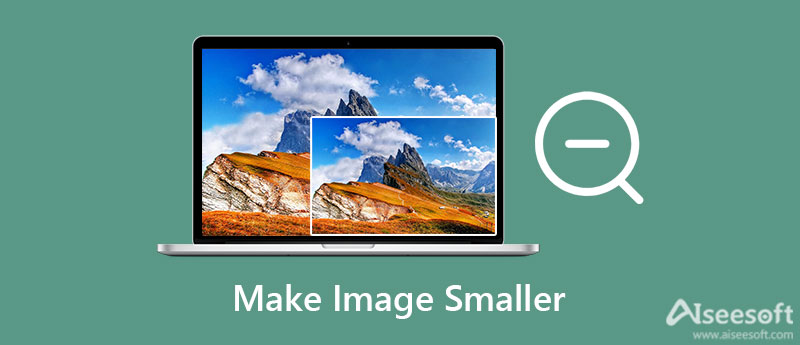
Ridurre le immagini può significare diverse cose. Possono significare ritagliare, modificare il formato o comprimere la foto. Scopri quale metodo funziona per te imparando ciascuno di essi.
La dimensione di un'immagine dipende dalla qualità della foto. Maggiore è la qualità, maggiore è la dimensione. I formati immagine come PNG e TIFF tendono ad avere dimensioni grandi perché hanno più dettagli, il che significa anche una risoluzione più elevata. Quando li modifichi in formati come JPG, la foto potrebbe avere una dimensione del file inferiore.
La compressione di una foto è un'altra tecnica utilizzata di frequente per ridurre le dimensioni dell'immagine. Elimina alcune informazioni dalla foto, in particolare quei dettagli che non sono percepibili dall'occhio umano. Il processo di compressione dell'immagine è che cerca aree ripetute e le rimuove. A condizione che si utilizzi questa tecnica con attenzione, è possibile rimpicciolire un'immagine senza comprometterne la qualità.
Quando si rimuovono le aree non necessarie, la dimensione del file di una foto si riduce. Questa tecnica rimuove i bordi esterni. Se desideri rimpicciolire un'immagine, puoi utilizzare il metodo di ritaglio.
Questa parte del contenuto mostra programmi che ti aiuteranno a comprimere, ridimensionare e ritagliare le foto. Puoi saperne di più su di loro leggendo di seguito.
Innanzitutto, nell'elenco, abbiamo Photoshop. È uno strumento di fotoritocco professionale che ti aiuta a correggere quasi tutti i problemi relativi alle immagini. In effetti, viene fornito con un set completo di strumenti di modifica per le foto, incluso il ridimensionamento e il ritaglio delle foto. Non importa se lo usi per lavoro professionale o personale, puoi fare affidamento su questo programma. La navigazione può essere un po' difficile, soprattutto se sei un principiante. Tuttavia, il programma è completo in tutti gli aspetti del fotoritocco. D'altra parte, guarda i passaggi seguenti su come ridurre un'immagine in Photoshop.
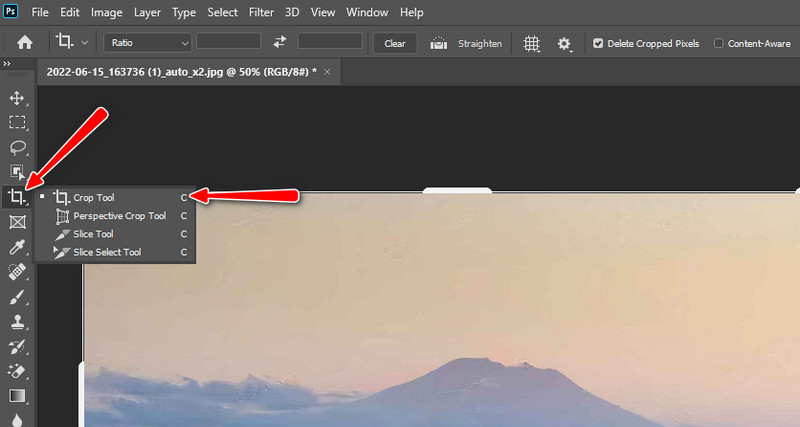
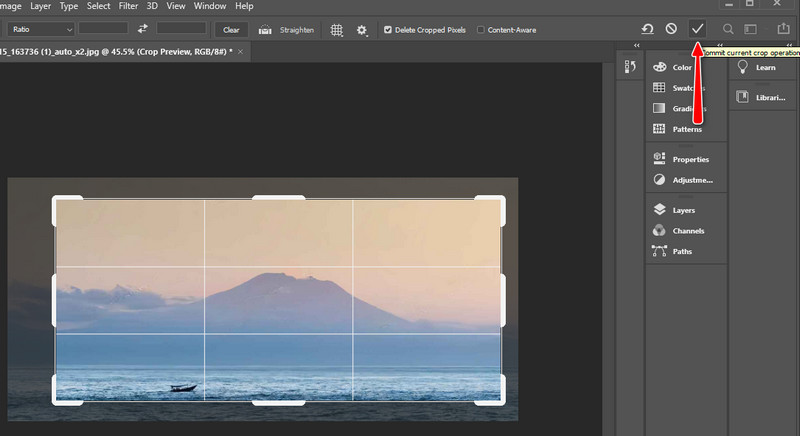
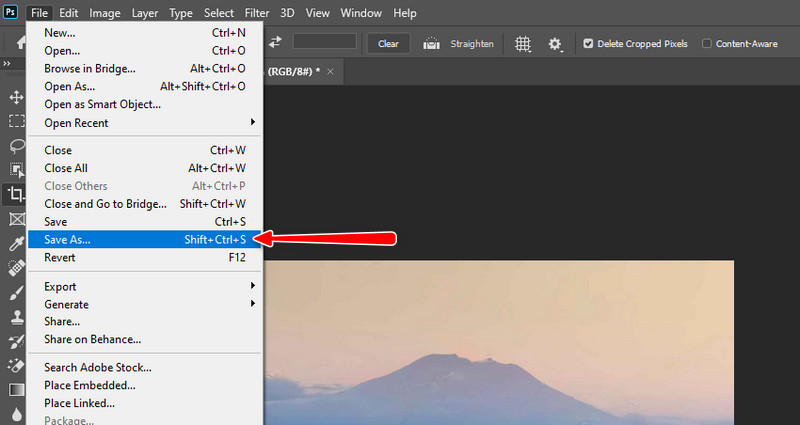
Compressore di immagini Aiseesoft in linea è un'app web-based che riesce a rimpicciolire un'immagine senza perdere qualità comprimendo le foto. Utilizzando questo programma, puoi comprimere i formati più diffusi, come JPG, JPEG, PNG, SVG, ecc. Inoltre, offre un'elaborazione batch che consente agli utenti di caricare e ridurre le dimensioni delle foto contemporaneamente. Il programma può gestire fino a 40 immagini contemporaneamente. Inoltre, la tecnologia applicata durante l'elaborazione delle foto è la tecnologia dell'intelligenza artificiale super. Questa funzione comprime le foto senza sacrificare la qualità e ad una velocità elevata. Consulta la procedura dettagliata di seguito se desideri imparare come ridurre le dimensioni di un'immagine.
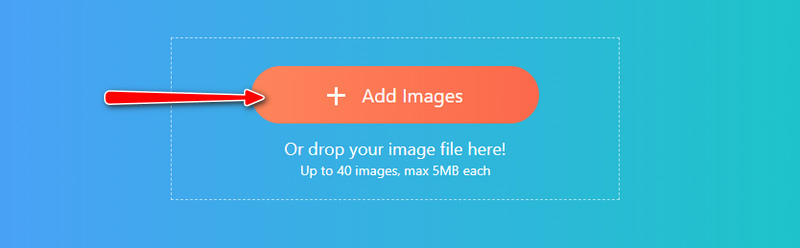


Funziona come Photoshop ma è la versione gratuita dell'app. Inoltre, il programma è open-source, quindi puoi usarlo come preferisci. Inoltre, è uno strumento multipiattaforma, che consente di utilizzarlo su sistemi operativi Windows, Mac e Linus. Allo stesso modo, viene fornito con strumenti di ritocco e strumenti di modifica. Puoi ridimensionare le foto, modificare la risoluzione, ritagliare e molto altro. Nel frattempo, viene fornita una guida dettagliata se desideri imparare come ridurre un'immagine in GIMP.
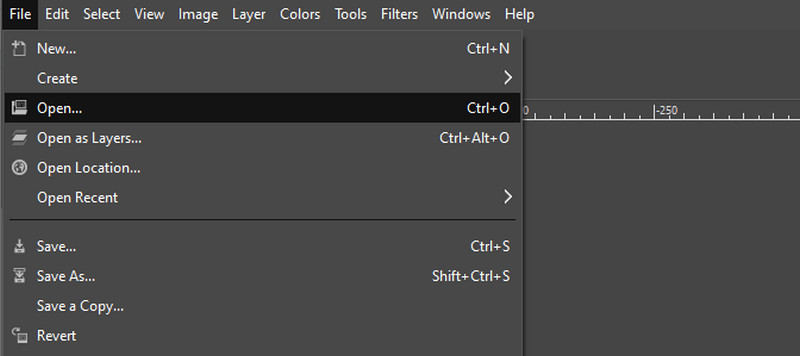
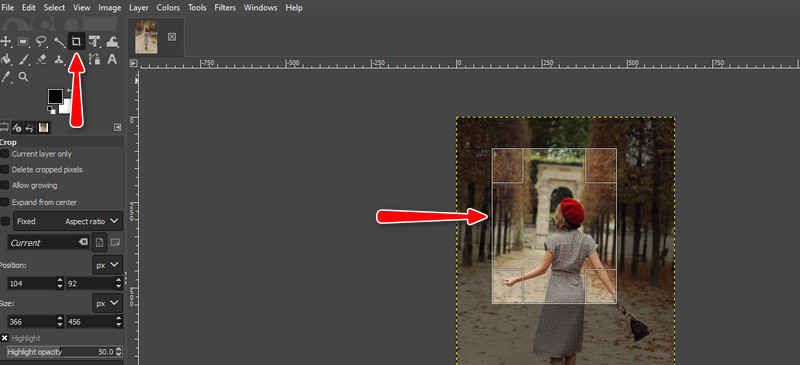
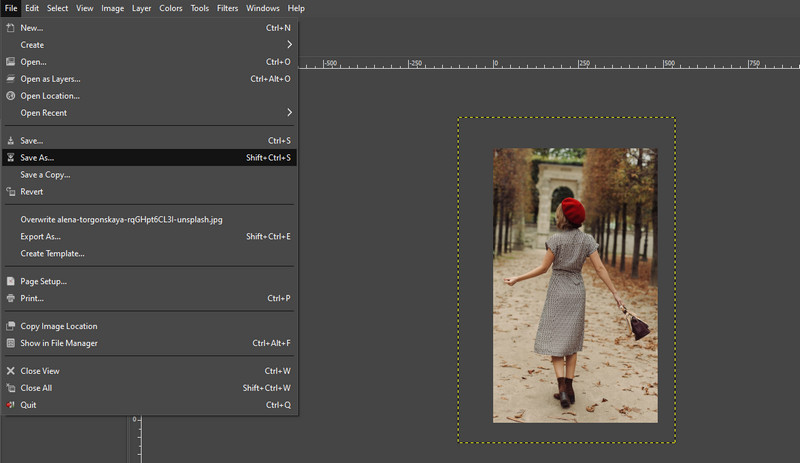
Potresti cercare un altro strumento online che ti aiuti a ridimensionare e ridurre le immagini. Lo strumento perfetto per te è TinyWow. Ha funzionalità estese, tra cui il ridimensionamento delle dimensioni, rimozione dello sfondo, conversione di foto e molto altro. L'interfaccia utente semplice rende il programma aggiunto alla comodità dell'utilizzo del programma. Quindi, se vuoi ridurre le dimensioni dell'immagine online, segui le linee guida seguenti.
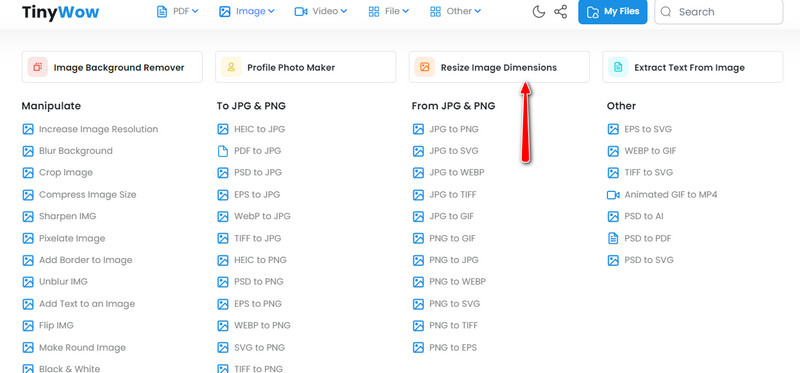
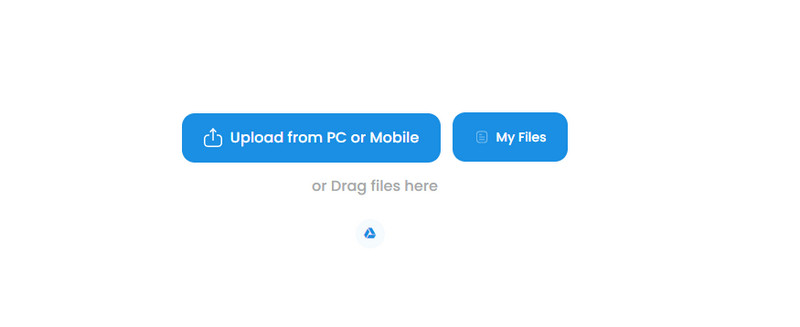
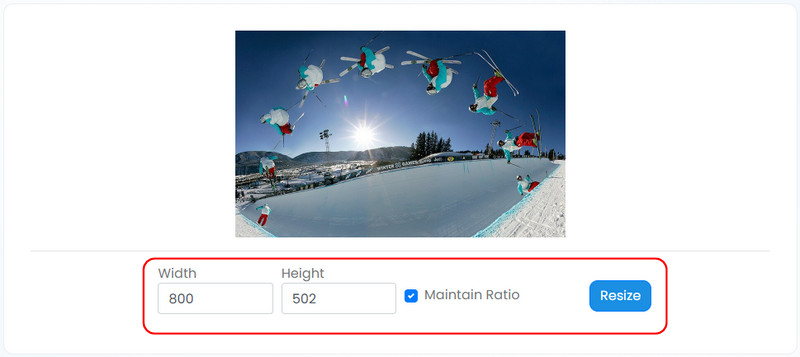
Forse sei affascinato dal sistema operativo Mac e vorresti farlo ridimensiona le tue immagini. Preview è un programma nativo su Mac OS per visualizzare in anteprima e modificare le foto. Il programma consente di regolare il colore di una foto, le dimensioni e modificare l'orientamento e l'angolazione. Di seguito sono riportati i passaggi che puoi seguire per imparare a rimpicciolire un'immagine su Mac.
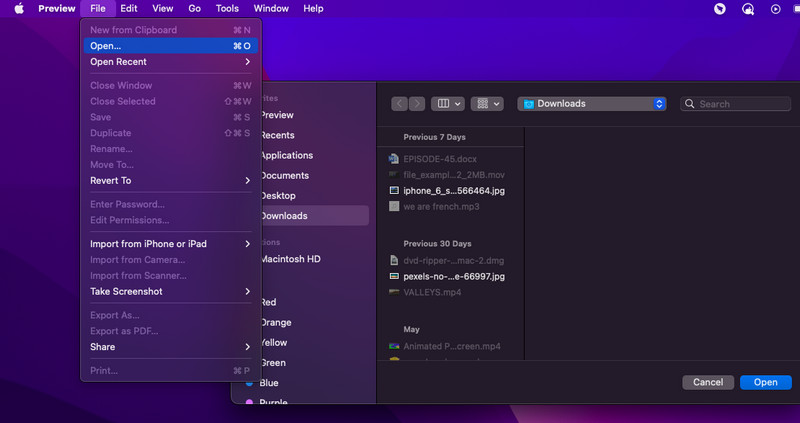
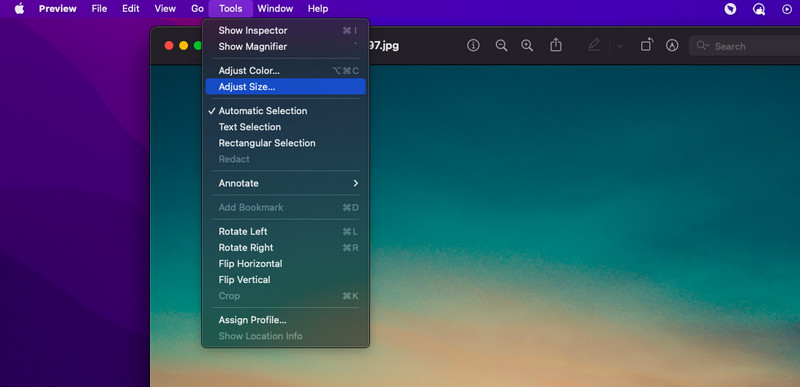
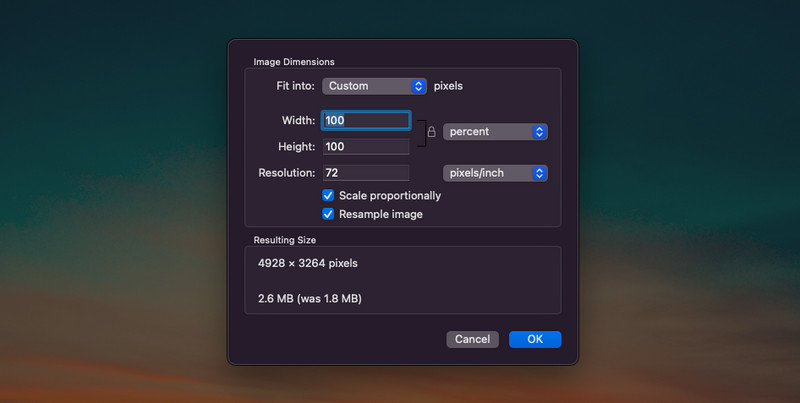
Come ridurre un'immagine in HTML?
Come nella maggior parte dei programmi, puoi ridurre un'immagine in HTML regolando gli attributi di larghezza e altezza del tag IMG.
È possibile modificare la dimensione di un'immagine in CSS?
es, specificando la larghezza e l'altezza dell'immagine. Puoi usare questo comando max-width: 100%; e altezza: auto. Questo farà in modo che un'immagine non superi la larghezza del loro contenitore.
Qual è l'effetto del ridimensionamento sul file immagine?
La dimensione del file della foto è associata a quanto grande o piccola è la foto. Più grande è la foto, maggiore è il numero di pixel su un'immagine. Inoltre, le immagini con molti pixel producono file di grandi dimensioni. Quindi, se desideri ridurre le tue foto, puoi ridurre le dimensioni della foto.
Conclusione
Questo è il riassunto rimpicciolisci un'immagine tutorial. Le soluzioni discusse sopra possono aiutarti a ritagliare, comprimere e ridimensionare le foto. Alcuni sono a pagamento mentre altri sono gratuiti. Pertanto, scegli quello che si adatta meglio alle tue esigenze e al tuo budget.
Image Compressor
Compressore GIF Riduttore di dimensioni PNG Convertitore immagine da MB a KB Riduttore di dimensioni foto Riduci immagini Recensione di Imagify Compressore SVG Recensione di TinyPNG Dimensione filtro Snapchat Dimensione dell'immagine di Twitter Compressore JPG
Video Converter Ultimate è un eccellente convertitore video, editor e potenziatore per convertire, migliorare e modificare video e musica in 1000 formati e altro ancora.
Sicuro al 100%. Nessuna pubblicità.
Sicuro al 100%. Nessuna pubblicità.